As jy jou WiFi-wagwoord van jou CNT-netwerkverskaffer moet verander, nooi ons jou uit om hierdie volledige gids te volg om die sekuriteit van jou WiFi-netwerk tuis te verbeter. Jy kan maklik die wagwoord van jou WiFi CNT verander as jy hierdie stappe volg:
- Maak eers die webblaaier oop en gaan na die aanmeldbladsy van die router. Die router-aanmeld-URL sal vir elke router verskil, maar gewoonlik iets soos 192.168.1.1 o 192.168.0.1.
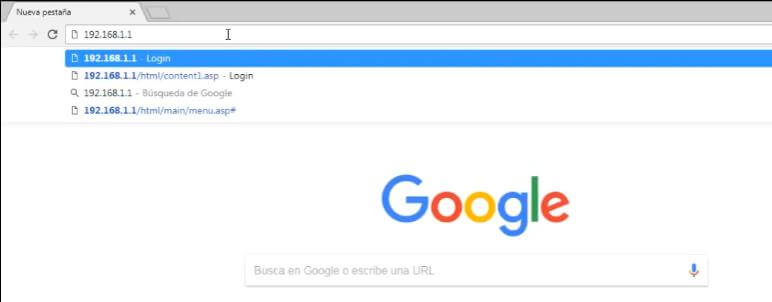
- Sodra jy die router se aanmeldbladsy oopgemaak het, voer jou gebruikersnaam en wagwoord in. As jy nie 'n gebruikersnaam en wagwoord het nie, gaan na jou router se handleiding vir hierdie inligting of lees verder om die verstekwagwoorde vir hierdie modem te sien.
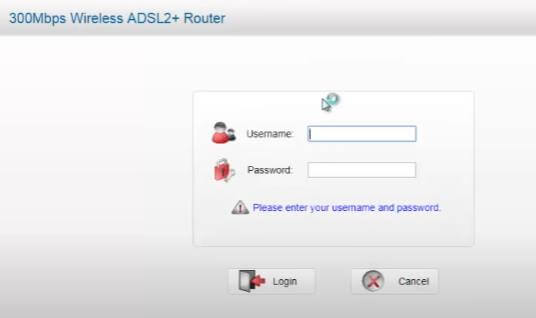
- Sodra jy aangemeld is, soek die afdeling op die router wat na die draadlose of WiFi-netwerk verwys.
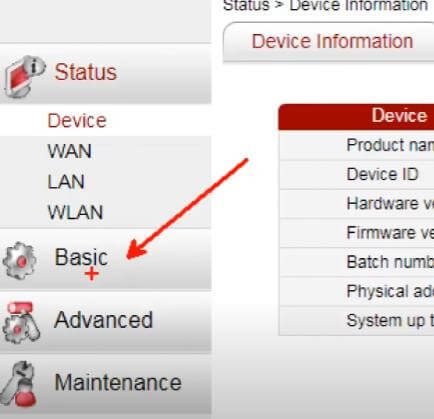
- In hierdie afdeling behoort jy 'n opsie te sien om jou draadlose netwerksleutel te verander. Verander die wagwoord na iets wat maklik is om te onthou, maar nie maklik om te raai nie.
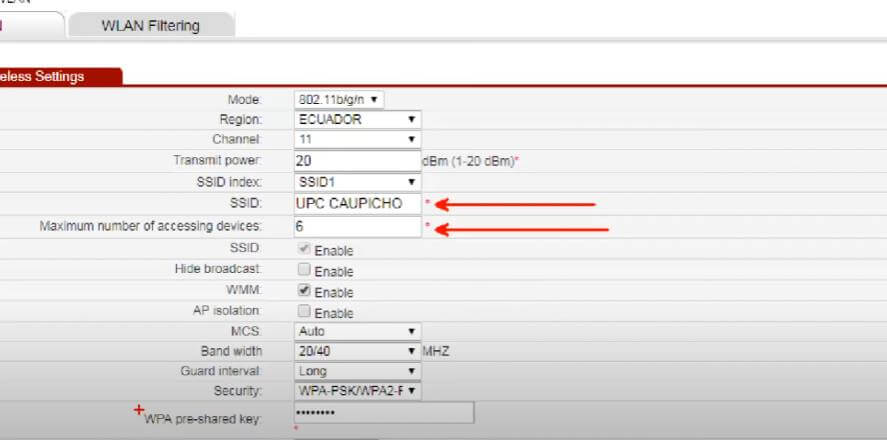
- Stoor die veranderinge en verlaat die konfigurasiebladsy.
Noudat jy die sleutel vir jou draadlose netwerk verander het, maak seker dat alle toestelle wat daaraan koppel die nuwe sleutel gebruik.
Hernoem WiFi CNT Huawei
As jy die naam van jou CNT Huawei WiFi-netwerk verander het, sal jy weet dat die proses nie te ingewikkeld is nie. Volg hierdie stappe om die naam van jou WiFi-netwerk op jou Huawei-toestel te verander:
- Gaan na Instellings > Wi-Fi
- Klik op die naam van die WiFi-netwerk wat jy wil wysig
- Verander die naam van die WiFi-netwerk na jou smaak
- Klik Stoor
Hoe om die wifi cnt wagwoord vanaf die selfoon te verander
- Toegang tot die toestelinstellings: Ontsluit jou Android-foon en gaan na die "Instellings"-afdeling.
- Navigeer na Wi-Fi-instellings: Soek en kies die opsie "Verbindings" of "Netwerk en internet" in instellings.
- Kies jou WiFi-netwerk: Kies die naam van jou huidige WiFi-netwerk uit die lys beskikbare netwerke.
- Skryf die IP-adres van die router neer: Neem kennis van die IP-adres van die router wat in die verbindingsbesonderhede vertoon word.

- Toegang tot die modem/roeteerder-konfigurasie: Maak die webblaaier op jou selfoon oop en kopieer die IP-adres van die router in die adresbalk.
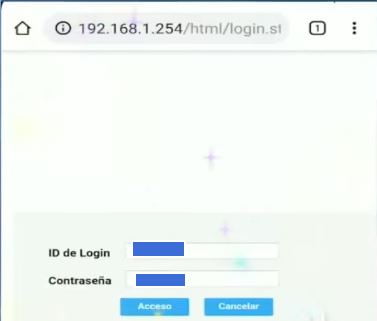
- Teken in op die modem/roeteerder: Voer die toepaslike gebruikersnaam en wagwoord op die modem/roeteerder aanmeldbladsy in.
- Vind die Wi-Fi-instellingsafdeling: Verken jou modem/roeteerderopsies om die afdeling te vind wat met Wi-Fi-instellings verband hou.
- Verander die WiFi-netwerkwagwoord: Binne die WiFi-instellingsafdeling, soek die opsie om die netwerkwagwoord te verander.
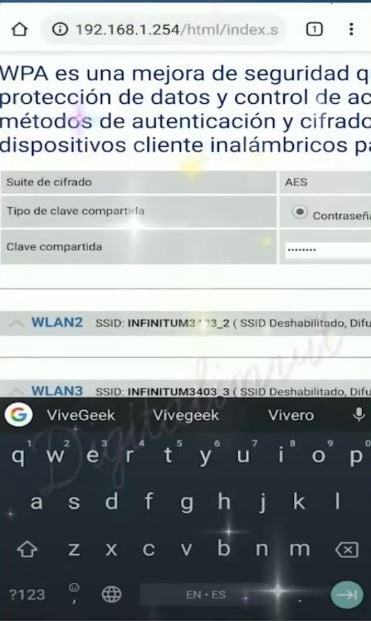
- Stoor die veranderinge: Nadat u die wagwoord gewysig het, soek die opsie om die veranderinge wat aan die modem/roeteerderkonfigurasie gemaak is, te stoor
WiFi CNT verstek sleutels
Ons heg 'n paar verstekwagwoorde aan vir hierdie operateur om toegang tot die CNT-aanmeldafdeling te verkry:
| gebruiker | wagwoord |
|---|---|
| installeerder | korporasie |
| gebruiker | gebruiker |
| gebruiker | korporasie |
| installeerder | Cnt2017@adM1n |
| gebruiker | Cnt2017@adM1n |
As jy hulp nodig het om toegang tot die roeteerderopstelling te kry, moet asseblief nie huiwer om ons ondersteuning of e-pos te kontak nie [e-pos beskerm]